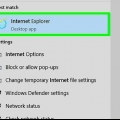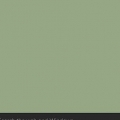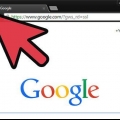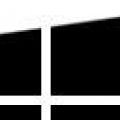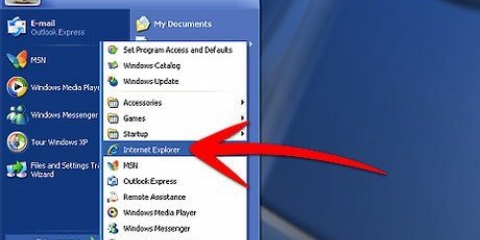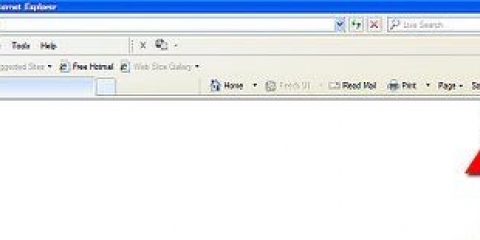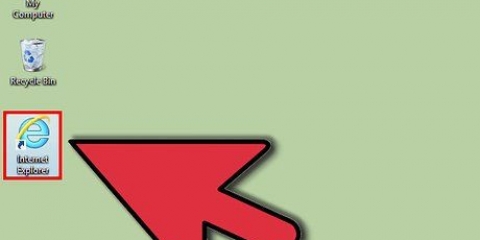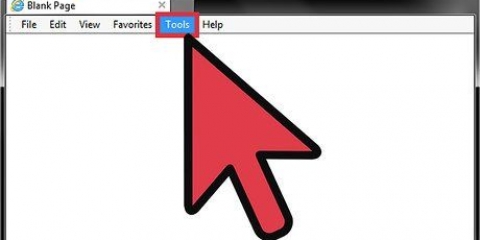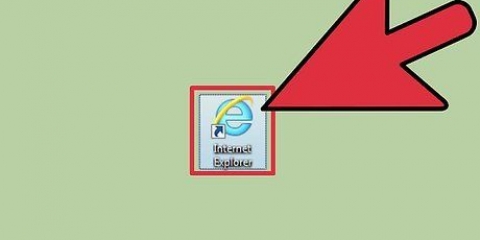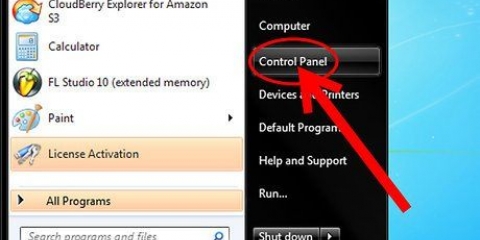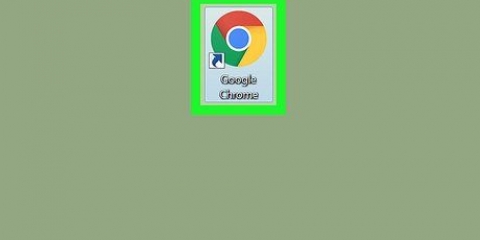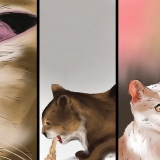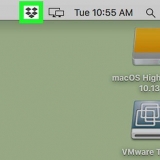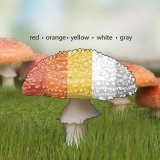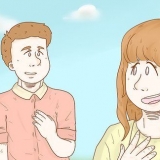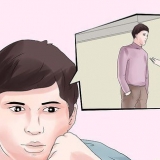Fare clic con il tasto destro del mouse sul collegamento a Internet Explorer e selezionare "Proprietà". Trova il campo "Target" nella scheda Collegamento. giunto -privato a ciascuna estremità del Target. Assicurati di mettere uno spazio tra la fine del bersaglio e il -. Fare clic su Applica per salvare le modifiche. Internet Explorer verrà avviato in modalità InPrivate Browsing quando si utilizza quel collegamento.



Navigazione in incognito in internet explorer
Contenuto
La maggior parte dei browser moderni ha una modalità di "navigazione privata", ispirata alla modalità di navigazione in incognito di Google Chrome. In Internet Explorer questo si chiama `InPrivate Browsing`. Qualsiasi navigazione effettuata in questa modalità non verrà tracciata sul tuo computer. Puoi utilizzare InPrivate Browsing sia nella versione desktop che in quella metropolitana di Internet Explorer.
Passi
Metodo 1 di 2: Internet Explorer (desktop)
Se hai un tablet Surface o Windows, leggi di più all`indirizzo la parte successiva.

1. Apri Internet Explorer. Per utilizzare InPrivate Browsing (in incognito), è necessario Internet Explorer 8 o versioni successive.
- Se hai Windows 7 o successivo, hai già automaticamente la versione adatta.
- Per visualizzare la versione corrente, fai clic sull`ingranaggio o sul menu Guida e seleziona "Informazioni su Internet Explorer". Fare clic qui per istruzioni sull`aggiornamento di Internet Explorer.

2. Fai clic sull`ingranaggio o sul menu Strumenti e seleziona `InPrivate Browsing`. Se non vedi neanche, tieni premuto Alt e fai clic sul menu Strumenti che appare. Si aprirà una nuova finestra di InPrivate.
Puoi anche premere Ctrl + Maiusc + P.

3. Naviga in privato nella nuova finestra. La tua finestra InPrivate non terrà traccia della cronologia di Internet o dei dati del sito web. Anche le nuove schede create in questa finestra sono private. Questo non ti protegge dai datori di lavoro o da altri che possono monitorare la tua attività web tramite la rete.
Qualsiasi navigazione che fai nella vecchia finestra normale verrà semplicemente tracciata.

4. Imposta Internet Explorer in modo che si avvii sempre in modalità InPrivate. Se prevedi di utilizzare molto InPrivate Browsing, potresti trovare più comodo se il tuo browser inizia sempre con quell`impostazione.
Metodo 2 di 2: Internet Explorer (metropolitana)

1. Apri Internet Explorer. Questo metodo è per la versione Metro di Internet Explorer 11 di Windows 8.

2. Tocca il pulsante "Schede". Puoi trovarlo nella parte inferiore dello schermo, sul lato destro della barra degli indirizzi. Questo aprirà la finestra delle schede.

3. Clicca il `...` nella parte superiore della finestra delle schede e seleziona `Nuova scheda InPrivate`. Si aprirà una nuova scheda privata nel browser.

4. Usa il riquadro delle schede per passare dalle schede InPrivate a quelle normali. Le schede InPrivate sono indicate nella finestra delle schede per una facile identificazione.
InPrivate Browsing non impedisce al tuo datore di lavoro o amministratore di rete di vedere i siti web che hai visitato.
Avvertenze
- InPrivate Browsing non rende anonima o nascosta la tua attività online. Il tuo ISP, datore di lavoro e/o amministratore di rete conservano tutti i registri delle tue attività.
Articoli sull'argomento "Navigazione in incognito in internet explorer"
Condividi sui social network:
Simile
Popolare